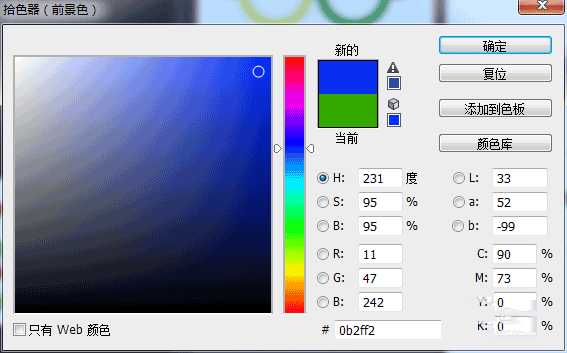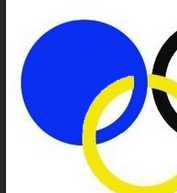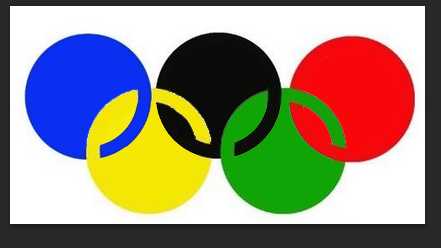DDR爱好者之家 Design By 杰米
要更改指定区域的颜色,可以使用Photoshop进行处理,方法很简单,不会的朋友可以参考本文。
以下是处理步骤:
1、如图用Photoshop打开一张需要处理的五环图片,下面我们要把五环改成五个圆形
2、用魔棒工具快速选择蓝色圆环的白色区域,将其填充为如图所示的蓝色
3、简单填充之后还能看见一个细细的圆环,这时我们要使用画笔工具,讲画笔设置为如图所示的蓝色
4、用画笔工具将蓝色区域内的白色细圆环慢慢吐掉,达到如图所示的效果
5、用同样的方法对其他圆环进行处理,最后五个圆环就变成五个圆饼了
教程结束,以上就是用Photoshop改变指定部位的颜色方法介绍,操作很简单的,大家按照上面步骤进行操作即可!
DDR爱好者之家 Design By 杰米
广告合作:本站广告合作请联系QQ:858582 申请时备注:广告合作(否则不回)
免责声明:本站资源来自互联网收集,仅供用于学习和交流,请遵循相关法律法规,本站一切资源不代表本站立场,如有侵权、后门、不妥请联系本站删除!
免责声明:本站资源来自互联网收集,仅供用于学习和交流,请遵循相关法律法规,本站一切资源不代表本站立场,如有侵权、后门、不妥请联系本站删除!
DDR爱好者之家 Design By 杰米
暂无评论...
更新日志
2025年02月19日
2025年02月19日
- 小骆驼-《草原狼2(蓝光CD)》[原抓WAV+CUE]
- 群星《欢迎来到我身边 电影原声专辑》[320K/MP3][105.02MB]
- 群星《欢迎来到我身边 电影原声专辑》[FLAC/分轨][480.9MB]
- 雷婷《梦里蓝天HQⅡ》 2023头版限量编号低速原抓[WAV+CUE][463M]
- 群星《2024好听新歌42》AI调整音效【WAV分轨】
- 王思雨-《思念陪着鸿雁飞》WAV
- 王思雨《喜马拉雅HQ》头版限量编号[WAV+CUE]
- 李健《无时无刻》[WAV+CUE][590M]
- 陈奕迅《酝酿》[WAV分轨][502M]
- 卓依婷《化蝶》2CD[WAV+CUE][1.1G]
- 群星《吉他王(黑胶CD)》[WAV+CUE]
- 齐秦《穿乐(穿越)》[WAV+CUE]
- 发烧珍品《数位CD音响测试-动向效果(九)》【WAV+CUE】
- 邝美云《邝美云精装歌集》[DSF][1.6G]
- 吕方《爱一回伤一回》[WAV+CUE][454M]